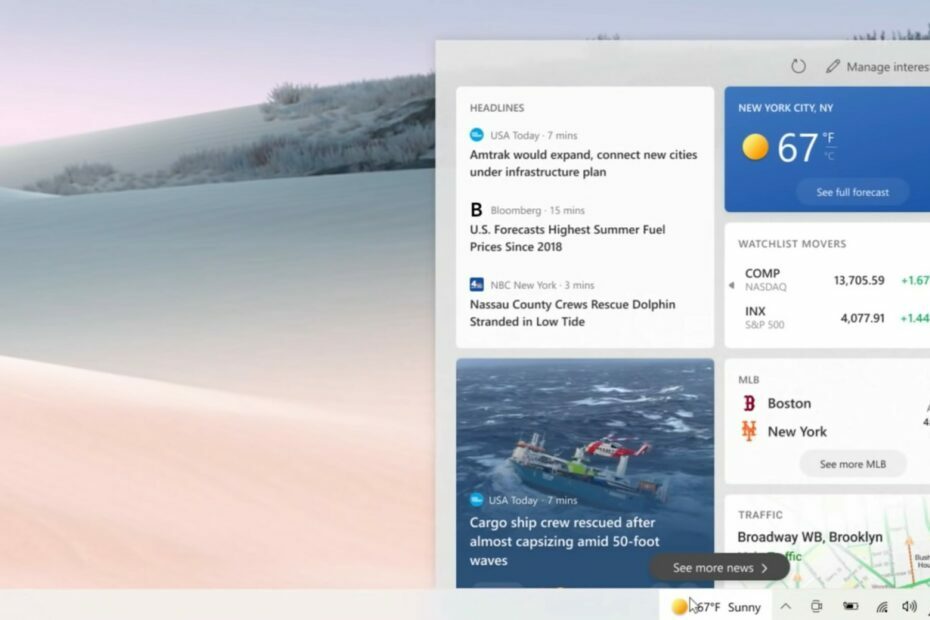Se till att aktivitetsfältet är dockat längst ner för att widgeten ska visas
- Om din widget för nyheter och intressen inte dyker upp när du klickar på aktivitetsfältet kan det vara ett problem med ett föråldrat operativsystem.
- Efter att ha kontrollerat efter uppdateringar och felet kvarstår, aktivera funktionen via grupprincip eller registerredigeraren.
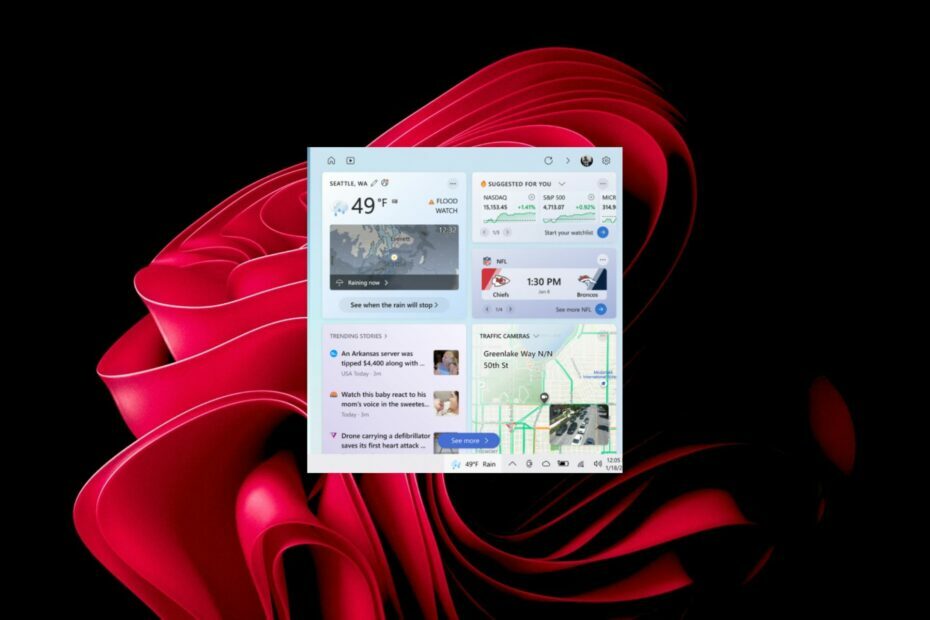
Är det inte coolt hur vi kan hålla oss uppdaterade med allt som händer i världen direkt från våra aktivitetsfält? Det är en snabb metod för att hålla dig uppdaterad medan du arbetar om du inte har tid att fånga nyheterna.
Tja, vissa användare är i mörkret eftersom deras nyheter och intressen inte visas i deras aktivitetsfält. Det kan förmodligen vara ett internetproblem, men låt oss utforska alla vägar för att få tillbaka denna viktiga widget.
Varför uppdateras inte nyheter och intressen?
Om du undrar varför din nyhets- och intressewidget inte uppdateras eller dyker upp i aktivitetsfältet, nedan är några möjliga orsaker:
- Widgeten är dold – Även om nyhets- och intressewidgeten kan vara en viktig del av information, tycker vissa att den är störande. De kan dölj det från aktivitetsfältet för att förhindra att den dyker upp när du för musen runt det området.
- Inaktiverade widgets – I vissa fall är widgetarna inaktiverade och du kanske måste aktivera dem för att återfå din widget för nyheter och intressen.
- Motstridiga widgets – Om du har laddat ner widgets från tredje part liknande widgeten för nyheter och intressen, kanske de inte dyker upp eftersom det andra programmet har inaktiverat appar som utför samma uppgifter.
- Föråldrat OS – Om du inte har letat efter systemuppdateringar på ett tag eller inaktiverat dem permanent, det kan vara anledningen till att din widget för nyheter och intressen inte visas.
- Dålig anslutning – Om du har problem med din anslutning kanske widgeten för nyheter och intressen inte visas eftersom data inte kan hämtas.
- Virusinfektion – Om ett virus har smugit sig in i ditt system kanske vissa funktioner inte fungerar som de brukar, vilket kan vara anledningen till att din nyhets- och intressewidget inte visas.
Hur får jag tillbaka nyheterna och intressena i aktivitetsfältet?
Bocka av följande villkor innan du går över till de lite tekniska lösningarna:
- Se till att din aktivitetsfält inte är dold och dockad längst ner.
- Kontrollera och se till att du har en stabil internetanslutning.
- Testa att starta om datorn.
1. Sök efter uppdateringar
- Slå Windows tangenten och klicka på inställningar.

- Klicka på Windows uppdatering välj sedan Sök efter uppdateringar.

- Vänta tills skanningen är klar och klicka på om tillgänglig Ladda ner och installera.

2. Kör en virussökning
- tryck på Windows nyckel, sök Windows säkerhet, och klicka Öppen.

- Välj Virus- och hotskydd.

- Tryck sedan på Snabbskanning under Aktuella hot.

- Om du inte hittar några hot, fortsätt att utföra en fullständig genomsökning genom att klicka på Skanna alternativ precis nedanför Snabbskanning.

- Klicka på Fullständig genomsökning, sedan Skanna nu för att utföra en djupsökning av din dator.

- Vänta tills processen är klar och starta om ditt system.
Även om du använder Windows Defender för att skydda din dator är den inte helt säker mot mer avancerade skadliga attacker. För att få kraftfullt virusskydd skulle du behöva en uppgradering.
Lyckligtvis kan du hitta massor av användbara antivirusverktyg och lita på deras förbättrade säkerhet och höga upptäcktshastighet för alla typer av hot.
3. Aktivera via gruppolicy
- Slå Windows + R nycklar för att öppna Springa kommando.
- Typ gpedit.msc i dialogrutan och tryck Stiga på.

- Navigera till följande plats:
Computer Configuration/Administrative Templates/ Windows Components/News and interests
- Dubbelklicka på Aktivera nyheter och intressen i aktivitetsfältet.
- Kolla Aktiverad rutan och klicka sedan Tillämpa och OK för att spara ändringar.
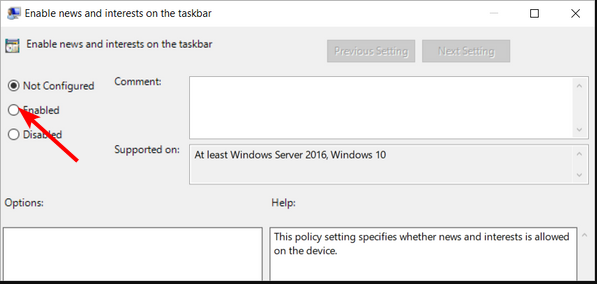
- Inaktivera Windows Defender tillfälligt: 4 enkla sätt att göra det
- Hur man inaktiverar Windows Event Log [Enkla steg]
- TLS visas inte i registret? Hur man aktiverar det
- Tillåter Windows-licensen endast ett språk? Hur man lägger till mer
- Få Windows 11 att se ut som Windows 10 [7 tips]
4. Aktivera via Registereditorn
- Vi uppmuntrar dig starkt att undvika att redigera registret, men om det behövs, innan du gör några ändringar, se till att du skapar en säkerhetskopia eller en återställningspunkt. Detta säkerställer att du har en säker återgångspunkt om något skulle gå fel.
- Slå Windows + R nycklar för att öppna Springa kommando.
- Typ regedit i dialogrutan och tryck Stiga på.

- Navigera till följande plats:
HKEY_CURRENT_USER\Software\Microsoft\Windows\CurrentVersion\Feeds - Högerklicka på ShellFeedsTaskbarViewMode, men om det inte är tillgängligt, högerklicka på ett tomt utrymme till höger för att välja Nytt DWORD-värde (32-bitars).. Byt namn på den till ShellFeedsTaskbarViewMode.
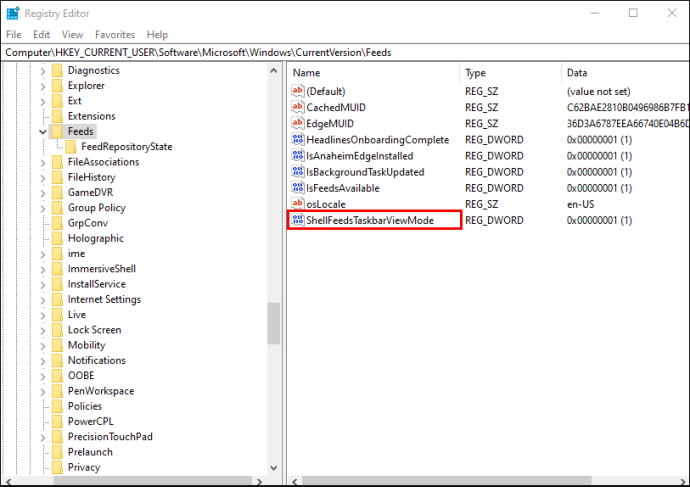
- Dubbelklicka på den och ange 1 i Värdedata inträde.
- Stäng registerredigeraren och starta om datorn.
Du kommer att upptäcka att du oftast inte hade aktiverat funktionen, och allt som krävs är att justera dessa inställningar.
Med det ur vägen vill vi rikta din uppmärksamhet till en annan intressant guide. Om du vill ändra ditt widgetspråk, vi har alla detaljer om hur vi ska gå till väga.
Låt oss veta om eventuella ytterligare tankar du kan ha om detta ämne i kommentarsavsnittet nedan.